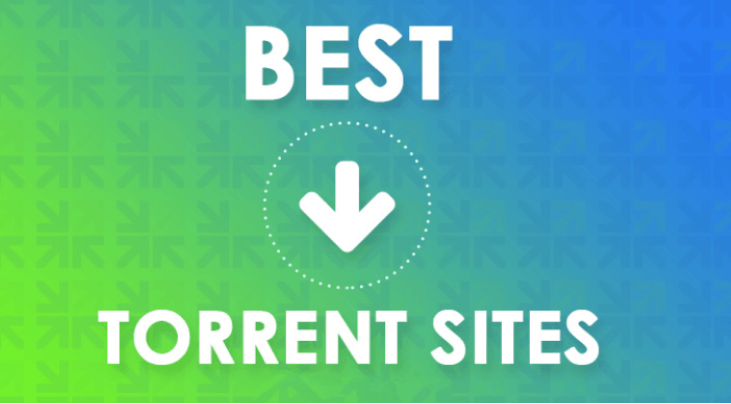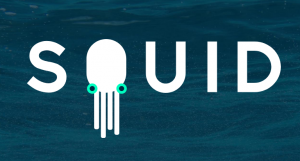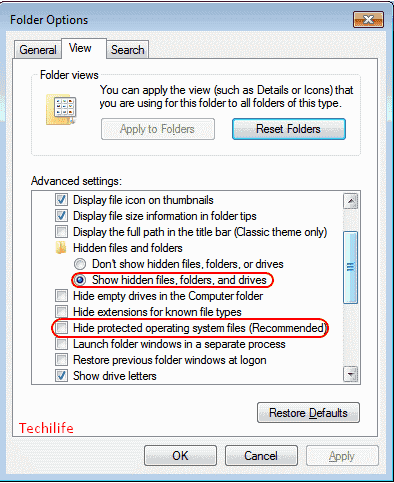Cara Mereset PC VS Fresh Start ini di Windows 10
Di Windows 10, jika perangkat Anda mengalami masalah, maka Anda dapat mengatur ulang untuk memperbaiki masalah kinerja, serta masalah startup, shutdown, penggunaan memori, dan juga aplikasi. Namun pada saat untuk memencet tombol reset, Windows 10 sebenarnya menawarkan dua opsi. Opsi Atur Ulang PC ini tersedia melalui aplikasi Pengaturan, dan opsi Mulai Baru. Itu sebenarnya tersedia melalui aplikasi Keamanan Windows. Pada artikel ini, kita akan berbicara tentang Cara Mereset PC ini VS Fresh Start di Windows 10. Mari kita mulai!
Jadi, sekarang pertanyaannya muncul: apa perbedaan utama antara keduanya, dan mengapa Anda harus memilih salah satu dari yang lain?
Dalam panduan ini, kalian akan mempelajari perbedaan antara Reset PC ini dan Fresh Start di bawah pro dan kontra dari setiap opsi pemulihan.
Setel Ulang PC Ini | reset pc ini vs awal yang baru
Kelebihan:
System Reset sebenarnya adalah bentuk Refresh yang lebih agresif. Faktanya, di Windows 10, Refresh dan Reset berada dalam dialog yang sama juga. Anda juga dapat memilih mana yang ingin Anda kejar sebelum memulai operasi. Penyetelan Ulang Sistem bagus jika Anda menginginkan batu tulis yang bersih, dan ini juga bisa efektif dalam menghapus malware karena pembersihannya jauh lebih dalam daripada Penyegaran.
Kekurangan:
Ini menghapus file pribadi Anda serta menginstal ulang file sistem. Ini sama dengan menginstal ulang total dalam hal itu.
Detail
Opsi Atur Ulang PC ini pada dasarnya memungkinkan Anda untuk mengatur ulang perangkat Anda ke pengaturan default pabrik bukan ke awal yang baru. Melalui menggunakan gambar kustom asli yang dibuat oleh produsen komputer Anda.

Ini berarti bahwa dengan menggunakan opsi reset ini, kalian akan dapat menginstal ulang Windows 10. Namun, itu juga akan menginstal ulang perangkat lunak apa pun (yang termasuk bloatware dan trialware) dan driver yang awalnya sudah diinstal sebelumnya bersama perangkat Anda.
Selain itu, dengan menggunakan fitur Reset this PC, kalian mendapatkan opsi untuk menyimpan file pribadi Anda atau menghapusnya selama proses reset juga.
Biasanya, Anda ingin menggunakan fitur ini jika komputer Anda tidak berfungsi dengan benar. Atau Anda sedang mempersiapkan perangkat untuk menjualnya tanpa memberikan file pribadi Anda juga.
Awal Baru | reset pc ini vs awal yang baru
Kelebihan:
Memungkinkan penginstalan ulang versi Windows terbaru tanpa kehilangan data pribadi Anda.
Kekurangan:
Menghapus sebagian besar aplikasi dari PC Anda.
Detail
Opsi Fresh Start juga memungkinkan Anda untuk mengatur ulang perangkat Anda jika Anda mengalami masalah, tetapi tidak seperti opsi Reset PC ini. Kalian akan menginstal ulang Windows 10 dengan update terbaru dari Microsoft.

Ini berarti bahwa menggunakan opsi reset ini, pada dasarnya Anda menginstal salinan bersih Windows 10. Bahkan tanpa bloatware, trialware, atau driver dari pabrikan perangkat Anda.
Meskipun file Anda akan disimpan, Anda tidak akan menemukan opsi untuk menghapus semua yang ada di hard drive.
cara menggunakan obrolan pesta xbox di pc
Biasanya, Anda ingin menggunakan opsi ini jika Anda sedang menyiapkan perangkat baru dan ingin memulai dari awal. Bahkan tanpa perangkat lunak pihak ketiga atau konfigurasi khusus dari pabrikan perangkat Anda sebenarnya.
Selain itu, ini mungkin pilihan terbaik untuk memperbaiki masalah startup dan shutdown, serta masalah kinerja dan baterai juga. Namun, setelah proses tersebut, Anda mungkin perlu menginstal ulang beberapa driver jika tidak terdeteksi oleh Pembaruan Windows. Jika memungkinkan, Anda juga perlu menginstal ulang aplikasi apa pun yang telah diinstal sebelumnya bersama komputer Anda juga.
Meskipun Reset PC ini dan Fresh Start sedikit berbeda satu sama lain. Jika sebelumnya Anda menginstal Windows 10 sendiri, menggunakan opsi pemulihan ini hampir sama.
Kesimpulan
Baiklah, Itu saja Teman-teman! Saya harap kalian menyukai artikel reset pc vs fresh start ini dan juga bermanfaat bagi Anda. Beri kami tanggapan Anda tentang itu. Juga jika kalian memiliki pertanyaan dan masalah lebih lanjut terkait dengan artikel ini. Beri tahu kami di bagian komentar di bawah. Kami akan segera menghubungi Anda.
Semoga hari mu menyenangkan!
Lihat Juga: Cara Mengekspor Pengaturan VPN Windows 10